Исправна инсталација програма на рачунару

- 2859
- 404
- Joe Purdy
Све у нашем животу се једном први пут дешава. Ако не пређете на потешкоће, ако се не бојите непознатог, све ће се испоставити и од неискусног корисника можете постати прави професионални.
Ако сте лично уморни од називања тврдоглавог "чајника", јер још увек не поседујете све вештине рачунара у савршенству, доказујте свима да сте спремни да се крећете даље не у корњачу, већ са седам -Мини корака, али са седам -Мини корака, само са савладавањем нових знања.

Започните савладавањем упутстава о томе како инсталирати апликацију на рачунару да бисте касније могли да сами инсталирате било који софтвер у којем вам је потребно.
Припремни рад
Инсталација је праћена одређеним алгоритамом, што је за готово све сорте идентично. Ако се појаве функције, тада су потпуно нису значајне, чак ће и придошлица лако то схватити у њима.
Важније је да у почетку потпуно у потпуности разумете како да инсталирате преузет програм на рачунар, а још прецизније, како се припремити за процес инсталације тако да не иде без проблема и не изазива ниједан проблем.
Преузимање датотеке за утовар
Ако требате да инсталирате неки услужни програм, возите његово име у линију за претрагу. Отворите веб локације које сте спремни да понудите апликацију за преузимање.
Подесите чињеницу да на овим веб локацијама може бити више од једне везе, али две одједном. Наравно, ви, као почетнике, тешко је визуелно одредити која је веза посебно погодна за вас.
Али то није важно, обратите пажњу на информације које се налазе поред линкова. Они указују на који је оперативни систем планиран, а пажња је такође фокусирана на испуштање ОС-а.
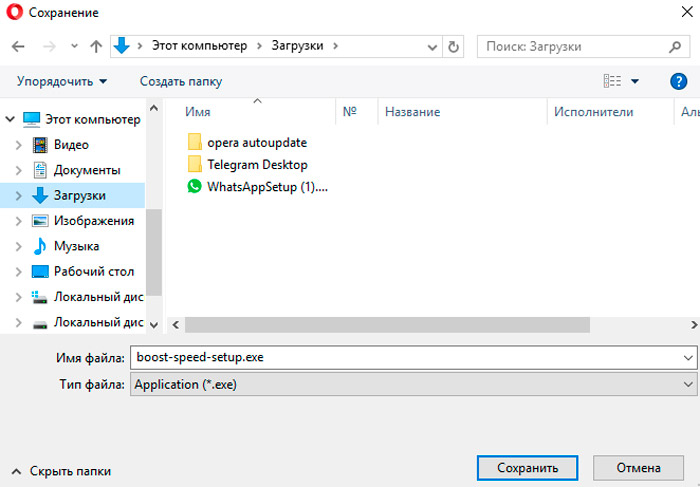
Да бисте разумели који је конкретни оперативни систем и колико је пражњења инсталирано на вашем рачунару, притисните десни миш на икону рачунара, а затим идите на низ "Својства". У прозору који се отвара, наћи ћете информације које вас занимају.
Сада можете да кликнете на везу за преузимање који је погодан за параметре које сте управо одлучили за себе.
Поступак преузимања је такође на различите начине. Неки прегледачи аутоматски прелазе датотеке у мапу "Учитавање", док остали прегледачи захтевају информације на којима желите да сачувате датотеку за утовар.
Фолдер "лоадинг" је једноставан за проналажење ако је програм аутоматски чуван у њему. Отворите "Рачунар", на левој страни видећете жељену мапу "учитавање", кликните на њега, након чега ће се одмах отворити.
Додатне препоруке
Приликом преузимања датотеке за утовар обратите пажњу да ли је програм слободан или плаћен, дизајниран је за сталну употребу или само у мало временски период (најчешће тридесет дана).
Наравно, оптимално је пронаћи програм за слободно и способно да ради онолико колико вам је потребно.
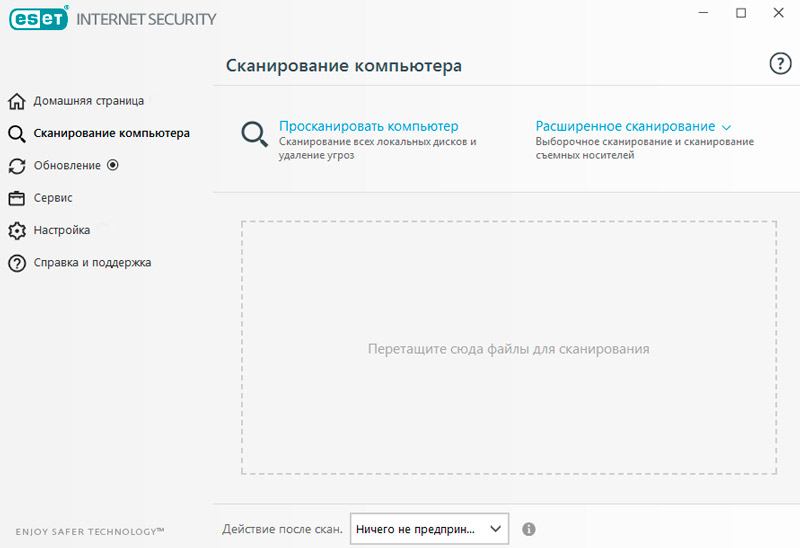
Након преузимања било каквих датотека за утовар са Интернета, корисно је да их проверите са антивирусним програмом. Најчешће је антивирус конфигуриран да аутоматски проверава било какве оптерећења, али неће бити сувишно за спровођење додатне провере. На овај начин једноставно штите рачунар од неочекиване инфекције.
Правила за инсталирање програма
Важно је и за себе разумети да датотека за утовар може бити у различитим форматима, респективно, процес постављања жељеног програма биће мало другачији.
Програм можете инсталирати ширењем "Еке" или "МСИ", као и ако сте успели да преузмете архиву. Назив датотеке за утовар може бити потпуно другачије, тако да не носи основну вредност.
Инсталација програма из датотека за утовар са проширењем "ЕКСЕ" или "МСИ"
Ако сте преузели датотеку за утовар са екстензијом "ЕКСЕ" или "МСИ", алгоритам инсталације ће бити идентичан. Да бисте започели независну инсталацију, само кликните на ову датотеку са двоструким кликом.
Поступак инсталације биће праћен додатним саветима, препорукама, тако да је важно да обављате све кораке без журбе.
Неки програми на почетку инсталације могу да поднесу захтев у вези с којим ће се можда пожељније режим уградње. Практично искуство јасно показује да постоји нормалан режим и проширен.
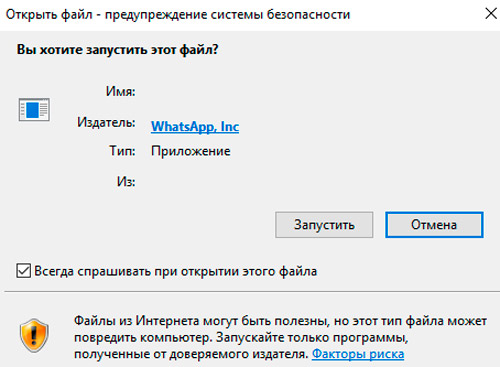
С обзиром на то да само учите да инсталирате програме на рачунару, одбијте опцију проширене инсталације, јер морате имати одређено знање и имати неке практичне вештине. За почетну употребу било којег програма биће довољан обични режим.
Након тога, програм ће тражити да потврдите свој уговор са условима коришћења лиценцирања, након чега ће вас затражити да наведите фасциклу у коју је пожељно да инсталира програм.
У принципу, у процесу инсталације, систем ће самостално предложити мапу, баш као и његово име, тако да се можете сложити са таквим предлозима.
Поступак инсталације ће се даље наставити. У одређеном тренутку, захтев се поново може следити са захтевом да назначи језик у којем желите да користите програм, као и разјасните колико је важна уградња налепнице на радној површини.
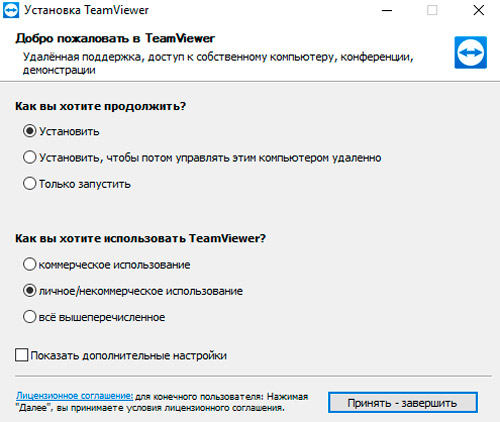
Неки програми су инсталирани са мало лукавце, у великој заједници са оглашавањем, које, нажалост, у неким случајевима могу претворити у непријатна изненађења за вас, пуњење система смећа смећа.
Ако имате прозор у којем вам је понуђено да инсталирате нову претрагу, промените почетну страницу, оптерећење и приоритет новог прегледача, знате, све то је права трговина која нема никакве везе са инсталацијом програма.
Из тог разлога, ако нађете такве реченице, пре него што кликнете "Следеће", уклоните све квачице које се аутоматски инсталирају у близини свих врста понуда. Тек након тога наставите процес притиском на дугме "Следеће".
Инсталација програма из архиве
Ако сте преузели датотеку постављену у архиву са Интернета, процес инсталације може се извести мало другачије.
Треба напоменути да ако се раније нисте побринули да преузмете архиву, али нисте је имали међу постојећим програмима, тада ћете морати да у почетку поставите архиве и само их успешно користите, укључујући их само ако их је успешно користили.
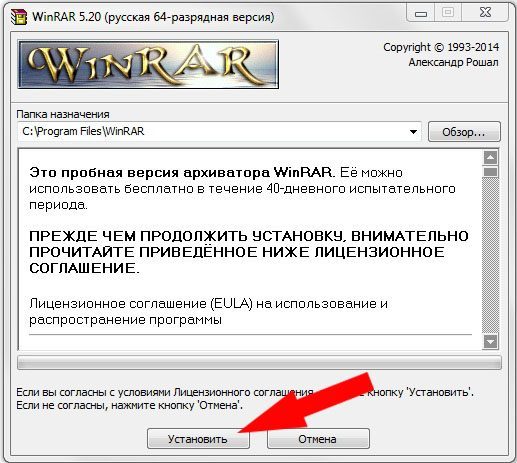
Ако програм преузмете у архиву, прво инсталирајте архиву
Ако је Архивер сигурно постављен, унесите миша у датотеку за утовар са архивираним програмом, кликните на њу десним дугметом миша. У овом тренутку ће се појавити контекстни мени у којем пронађите линију "уклони датотеке" или "датотеке екстракта који означавају одређену мапу". Можете да користите први предлог и други, након чега ће почети процес ударања.
Када је такав процес успешно завршен, пронаћи ћете датотеку са продужењем "ЕКСЕ" или "МСИ" у мапи, што ће вам омогућити да делујете већ према алгоритму који је горе описан.
Дакле, процес инсталирања програма је једноставан ако прво проучите све препоруке, пратићете алгоритам уградње. Све то ће вам омогућити да врло брзо пређете линију "чајника", идите до нове фазе поседовања рачунара.

